- লেখক Jason Gerald [email protected].
- Public 2023-12-16 10:57.
- সর্বশেষ পরিবর্তিত 2025-01-23 12:07.
বেশিরভাগ মানুষ মনে করে যে একটি কম্পিউটারকে একটি টিভিতে সংযুক্ত করা একটি কঠিন বিষয়। বড় স্ক্রিনটি আপনার কম্পিউটারের মাধ্যমে মিডিয়া উপভোগ করা, গান শোনা, গেম খেলা এবং ছবি ও ভিডিও সম্পাদনা করা সহজ করে তোলে।
ধাপ

ধাপ 1. আপনার কম্পিউটারে আউটপুট পোর্ট খুঁজুন।
- বেশিরভাগ নতুন কম্পিউটারে HDMI (হাই-ডেফিনিশন মাল্টিমিডিয়া ইন্টারফেস) পোর্ট থাকে। উপরের ছবিটি ডানদিকে HDMI পোর্ট দেখায়। এই পোর্টটি USB পোর্টের চেয়ে পাতলা।
- ভিজিএ পোর্টটি 15 পিনের সাথে বর্গাকার। ছবির ডানদিকে, আপনি একটি ভিজিএ পোর্টের উদাহরণ দেখতে পারেন।
-
DVI পোর্টটি 24 পিনের সাথে বর্গাকার। ছবির ডানদিকে, আপনি একটি DVI পোর্টের উদাহরণ দেখতে পারেন।
ভিজিএ এবং ডিভিআই পোর্টগুলি আকারে খুব অনুরূপ। পার্থক্য বলতে, বন্দরে পিনের সংখ্যা গণনা করুন। একটি কম্পিউটার এবং একটি টিভি সংযোগ করতে উভয় পোর্ট ব্যবহার করতে, আপনার একটি অ্যাডাপ্টারের প্রয়োজন হবে।
- এস-ভিডিও পোর্টটি 4 বা 7 পিনের সাথে গোলাকার। ছবির ডানদিকে, আপনি একটি এস-ভিডিও পোর্টের উদাহরণ দেখতে পারেন।

ধাপ 2. আপনার টিভিতে ইনপুট পোর্ট খুঁজুন।
ডানদিকে টিভি ছবিতে, আপনি টিভিতে বিভিন্ন ইনপুট পোর্ট দেখতে পারেন। ইনপুট পোর্ট একটি রঙিন তীর দ্বারা নির্দেশিত হয়। আপনার টিভিতে কোন পোর্টগুলি আছে তা জানুন।
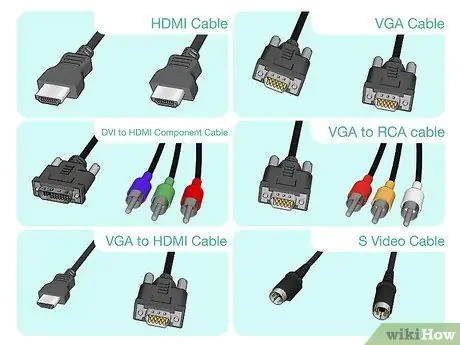
ধাপ the. উপলব্ধ পোর্টের সাথে উপযুক্ত ক্যাবলটি পান।
- যদি আপনার কম্পিউটার এবং টিভিতে HDMI পোর্ট থাকে তবে আপনাকে যা করতে হবে তা হল একটি HDMI কেবল কেনা।
- যদি আপনার কম্পিউটারে ভিজিএ বা ডিভিআই পোর্ট থাকে এবং আপনার টিভিতে এইচডিএমআই/এইচডিএমআই কম্পোনেন্ট পোর্ট থাকে, তাহলে আপনি একটি বিশেষ ক্যাবল কিনতে পারেন। উপরের ছবির ডান দিকটি আপনার কেনা উচিত তার আকৃতি দেখায়।
- যদি আপনার কম্পিউটারে ভিজিএ বা ডিভিআই পোর্ট থাকে এবং আপনার টিভিতে এইচডিএমআই/এইচডিএমআই কম্পোনেন্ট পোর্ট না থাকে, তাহলে আপনাকে উপযুক্ত অ্যাডাপ্টার কেবল কিনতে হবে। আপনি RCA কম্পোনেন্ট (হলুদ, লাল এবং সাদা), HDMI কম্পোনেন্ট (সবুজ, নীল এবং লাল), এবং HDMI অ্যাডাপ্টার কেবলগুলি তিন ধরনের অ্যাডাপ্টার কেবল কিনতে পারেন। কম্পিউটারে উপলব্ধ আউটপুট পোর্ট (ভিজিএ বা ডিভিআই) এবং টিভিতে ইনপুট পোর্ট (আরসিএ বা এইচডিএমআই কম্পোনেন্ট) অনুযায়ী পোর্টের ধরন সামঞ্জস্য করুন।
- যদি আপনার কম্পিউটার এবং টিভিতে এস-ভিডিও পোর্ট থাকে তবে একটি এস-ভিডিও কেবল কিনুন। যাইহোক, যদি আপনার টিভিতে এস-ভিডিও পোর্ট না থাকে, তাহলে আপনাকে একটি অ্যাডাপ্টার কিনতে হবে।
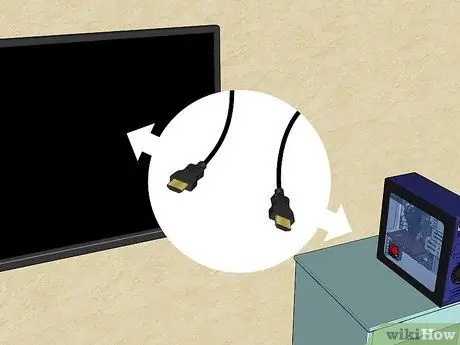
ধাপ 4. তারের এক প্রান্তকে কম্পিউটারে সংযুক্ত করুন, তারপরে তারের অন্য প্রান্তটিকে টিভিতে সংযুক্ত করুন।
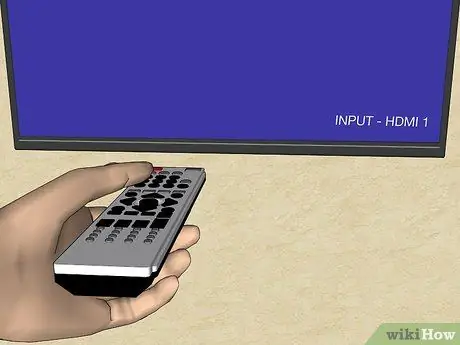
ধাপ 5. প্রথমে কম্পিউটার চালু করুন, তারপর টিভি চালু করুন।
একবার তারা উভয় চালু হলে, আপনার টিভিতে ইনপুট সেটিংসে যান। কখনও কখনও, কম্পিউটার অবিলম্বে প্রদর্শন সেটিংস সামঞ্জস্য করবে। যাইহোক, যদি টিভিতে কম্পিউটারের ডিসপ্লে অদ্ভুত মনে হয়, তাহলে এটি ঠিক করার জন্য এই পদক্ষেপগুলি অনুসরণ করুন।
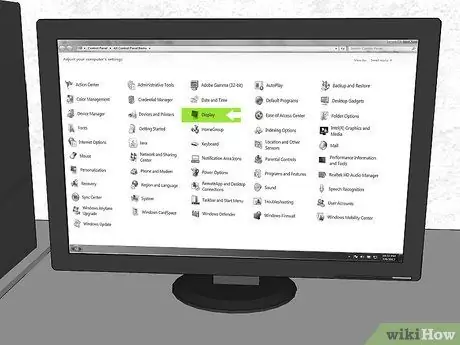
পদক্ষেপ 6. কন্ট্রোল প্যানেল খুলুন, তারপর প্রদর্শন ক্লিক করুন।
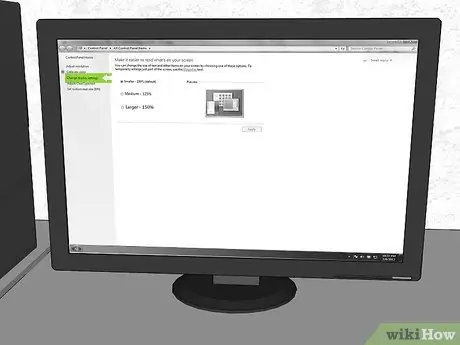
ধাপ 7. উইন্ডোর বাম দিকে দেখুন, তারপরে ডিসপ্লে সেটিংস পরিবর্তন করুন ক্লিক করুন।
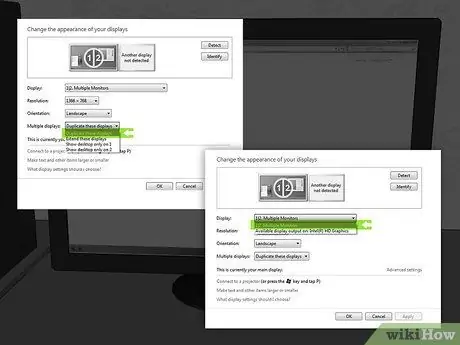
ধাপ 8. প্রদর্শন মেনুতে ক্লিক করুন, তারপর একাধিক মনিটর নির্বাচন করুন।
সেই উইন্ডোতে, আপনি সরাসরি সংযুক্ত মনিটর/টেলিভিশন নির্বাচন করতে পারেন।
আপনি যদি শুধুমাত্র আপনার টিভিতে কম্পিউটার আউটপুট প্রদর্শন করতে চান, আপনি একাধিক প্রদর্শন মেনুতে ক্লিক করতে পারেন এবং প্রদর্শিত তালিকায় আপনার টিভি নির্বাচন করতে পারেন। টিভি এবং মনিটরের পার্থক্য করতে, আইডেন্টিফাই ক্লিক করুন। আউটপুট নম্বর প্রতিটি পর্দায় প্রদর্শিত হবে।

ধাপ 9. রেজোলিউশন মেনুতে ক্লিক করে ডিসপ্লে রেজোলিউশন নির্বাচন করুন।
আপনার টিভি প্রদর্শন করতে পারে এমন সর্বোচ্চ রেজোলিউশন নির্বাচন করুন। টিভি দ্বারা সমর্থিত রেজোলিউশন জানতে, ইন্টারনেটে ব্র্যান্ড এবং টিভির ধরন সন্ধান করুন। আপনি যদি HDTV ব্যবহার করেন, তাহলে সর্বোচ্চ রেজোলিউশন বেছে নিন। একটি ইন্টেল (আর) এইচডি গ্রাফিক্স গ্রাফিক্স কার্ডে উন্নত রেজোলিউশন সমন্বয় করতে এই পদক্ষেপগুলি অনুসরণ করুন।
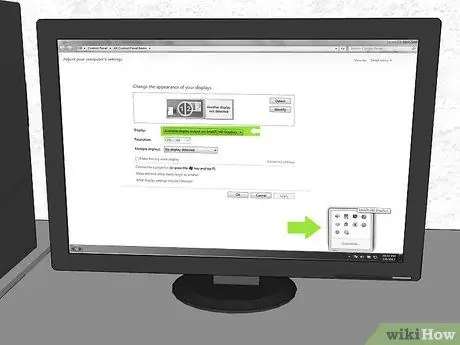
ধাপ 10. প্রদর্শন মেনুতে, উপলব্ধ প্রদর্শন আউটপুট ক্লিক করুন: ইন্টেল (আর) এইচডি গ্রাফিক্স।

ধাপ 11. পৃষ্ঠার ডান কোণে ক্লিক করুন, তারপর ইন্টেল (আর) গ্রাফিক্স আইকনটি নির্বাচন করুন।
এর পরে, গ্রাফিক্স বৈশিষ্ট্যে ক্লিক করুন।

ধাপ 12. ডিসপ্লেতে ক্লিক করুন, এবং স্ক্রিন রেজোলিউশন সামঞ্জস্য করুন যতক্ষণ না এটি আপনার টিভির জন্য উপযুক্ত।
পরামর্শ
- নিশ্চিত করুন যে আপনি আপনার টিভিতে উপযুক্ত ইনপুট মোড সেট করেছেন। আপনি টিভি রিমোট দিয়ে ইনপুট মোড সেট করতে পারেন।
- আপনি যদি একটি উন্নত গ্রাফিক্স কার্ড ব্যবহার করেন, তাহলে এটি একটি MiniHDMI সংযোগকারী প্রদান করতে পারে (যা ছবিতে দেখানো হয় না)। এটি ব্যবহার করার জন্য, আপনাকে অবশ্যই একটি MiniHDMI থেকে HDMI অ্যাডাপ্টার কিনতে হবে।
- যদি আপনার কম্পিউটারকে আপনার টিভিতে একটি নির্দিষ্ট ধরনের তারের সাথে সংযুক্ত করতে সমস্যা হয়, তাহলে ভিন্ন ধরনের তারের চেষ্টা করুন।






